苹果6无法删除文件怎么办?教你3个解决方法!
苹果6作为一款经典机型,至今仍有不少用户在使用,但随着系统更新和长期使用,许多用户会遇到“无法删除文件”的问题,导致存储空间不足、手机卡顿,本文将从问题原因、解决方法到预防措施,全面解析苹果6无法删除文件的应对方案,帮助用户恢复设备流畅体验。
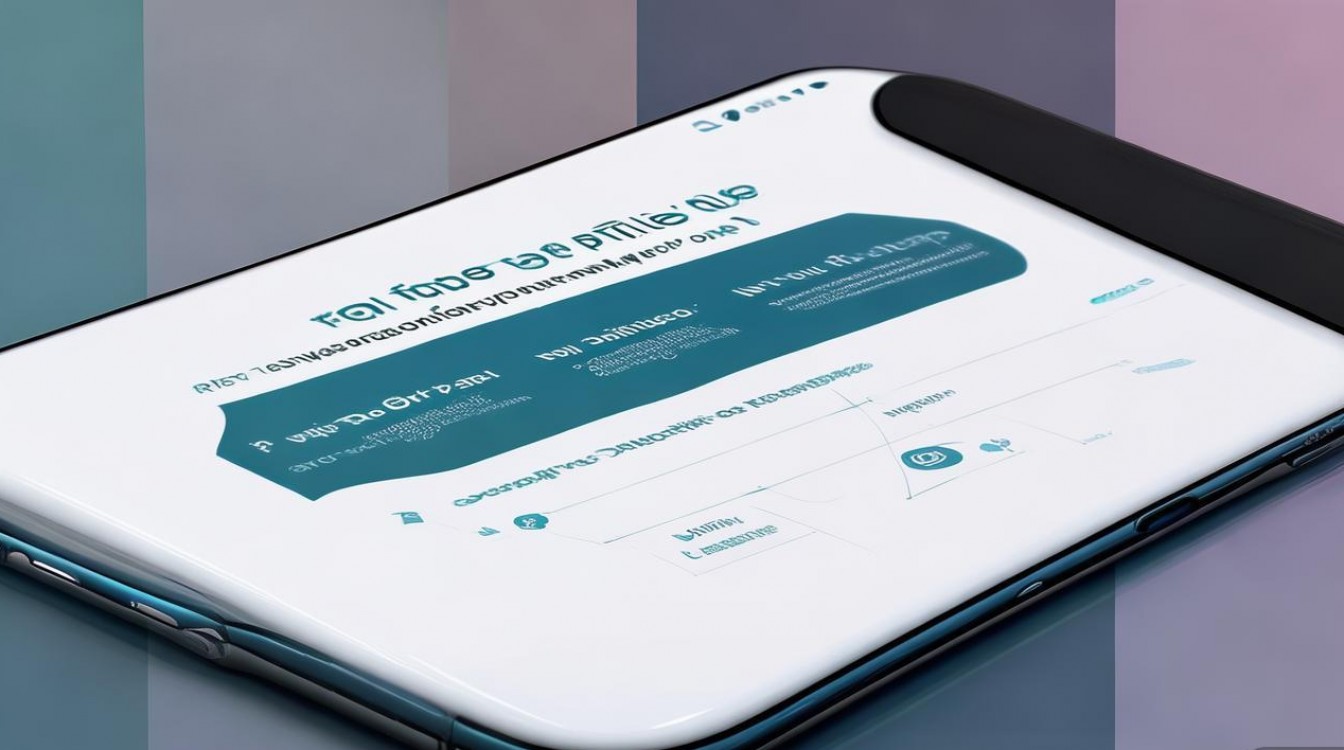
问题根源:为什么苹果6会出现无法删除的情况?
苹果6无法删除文件通常由以下四类原因导致,了解根源才能对症下药:
系统文件损坏或iOS版本过旧
长期未更新系统或强制关机可能导致系统文件异常,尤其是升级至iOS 12.5.5后,部分旧应用与系统兼容性下降,删除时出现“未知错误”。
存储空间已满但显示异常
苹果6仅有16GB/32GB等小容量存储,当“其他”类数据(如缓存、系统文件)占用过高时,即使删除部分文件也可能无法释放空间,形成“假满盘”状态。
文件被系统或应用锁定
部分系统文件(如Safari缓存、iCloud同步中的数据)或第三方应用(如微信、QQ)的本地文件可能被进程占用,直接删除会被系统拦截。
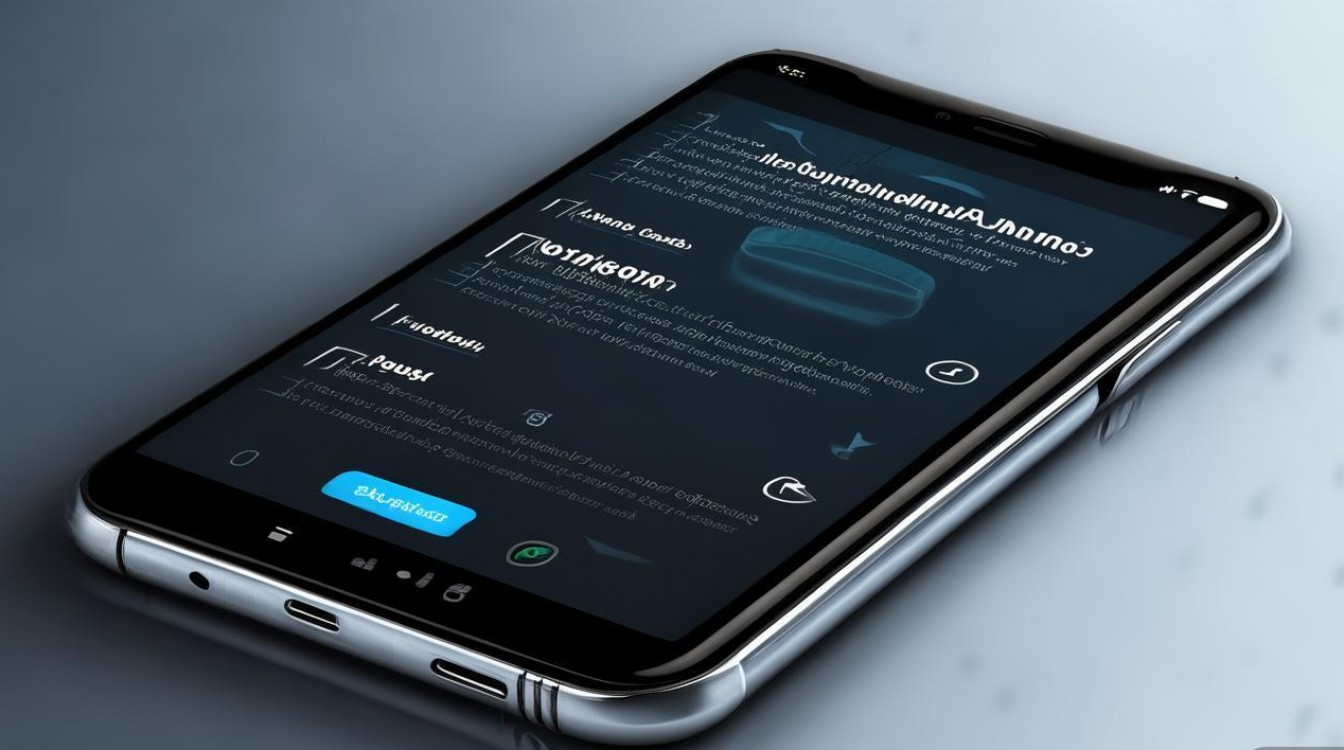
硬件故障可能性
若频繁出现“无法删除”并伴随自动重启、发热等问题,可能是闪存或主板硬件故障,但此类情况占比不足5%,需优先排查软件问题。
分步解决:从简单到专业的6种处理方法
针对不同原因,可尝试以下逐步升级的解决方案,建议按顺序操作:
基础排查:重启与强制退出
- 软重启:按“Home键+电源键”直至出现苹果标志,解决临时性系统卡顿。
- 强制退出应用:双击Home键,上滑卡关闭卡顿应用,再尝试删除文件。
释放“其他”存储空间
“其他”数据异常是常见元凶,可通过以下方式清理: | 清理项目 | 操作路径 | |----------------|--------------------------------------------------------------------------| | Safari缓存 | 设置 → Safari浏览器 → 清除历史记录与网站数据 | | 应用缓存 | 进入“设置 → 通用 → iPhone储存空间”,选择应用后点击“删除应用”(重装后数据保留) | | 系统缓存 | 通过“设置 → 通用 → 还原 → 还原所有设置”清除(不删除个人数据) |
使用电脑端强制删除
若手机端无法操作,可通过电脑连接iTunes或Finder(macOS Catalina及以上):
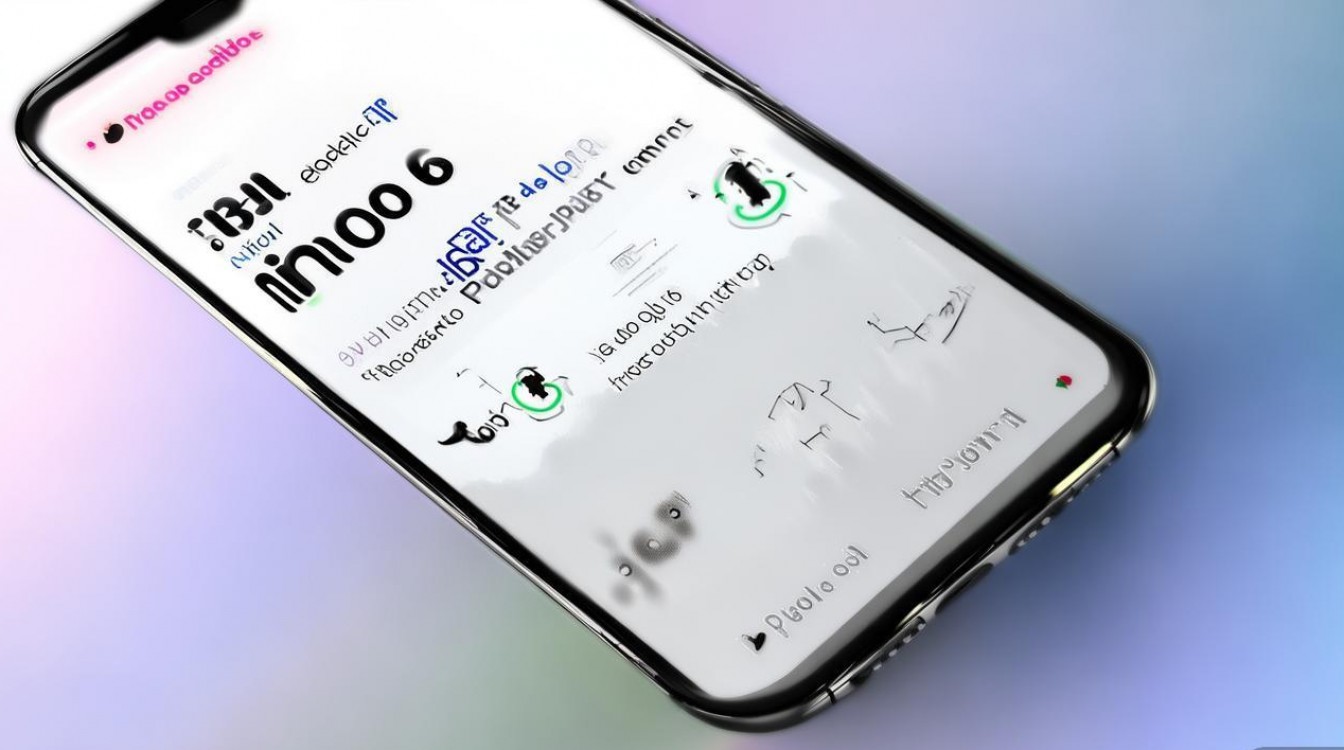
- Windows:连接iTunes → → 恢复iPhone(需备份)
- macOS:打开Finder → 选择设备 → 恢复iPhone
注意:恢复会清除所有数据,务必提前备份。
卸载重装问题应用
对于特定应用无法删除的文件:
- 长按应用图标 → 选择“删除应用”;
- 重启手机后重新安装,部分缓存会自动清理。
手动删除iCloud同步文件
若文件通过iCloud同步,需在“设置 → [你的姓名] → iCloud → 管理储存空间”中删除对应数据,否则手机端删除会失败。
恢复出厂设置(终极方案)
若以上方法无效,可尝试恢复出厂设置:
- 备份重要数据后,进入“设置 → 通用 → 传输或还原iPhone → 抹掉所有设置与内容”。
- 恢复后重新设置手机,可彻底解决软件层面问题。
预防措施:避免文件无法删除的长期维护
为减少此类问题发生,建议养成以下使用习惯:
- 定期清理缓存:每月通过“设置 → iPhone储存空间”检查并清理大文件;
- 避免安装非官方应用:第三方应用可能携带恶意代码,破坏系统文件;
- 保持系统更新:苹果6最新支持iOS 12.5.5,更新可修复已知兼容性问题;
- 合理使用iCloud:开启“优化iPhone储存空间”,将照片、视频自动上传至iCloud。
硬件故障判断与处理
若尝试所有软件方法后仍无法删除文件,且伴随以下症状,需考虑硬件维修:
- 频繁提示“储存空间已满”但实际文件很少;
- 删除操作后存储空间无变化;
- 手机出现发热、死机、屏幕花屏等异常。
建议前往苹果授权服务点检测,可能需要更换闪存或主板,对于老旧机型,若维修成本过高,也可考虑更换为128GB以上存储的新机型,提升使用体验。
总结来看,苹果6无法删除文件的问题多数可通过软件优化解决,用户需从基础排查入手,逐步尝试专业方法,同时注重日常维护,对于硬件老化导致的局限,理性评估维修价值也是延长设备使用寿命的关键。
版权声明:本文由环云手机汇 - 聚焦全球新机与行业动态!发布,如需转载请注明出处。












 冀ICP备2021017634号-5
冀ICP备2021017634号-5
 冀公网安备13062802000102号
冀公网安备13062802000102号